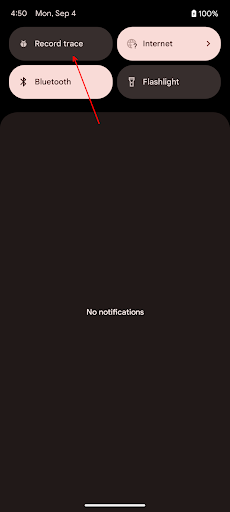27 মার্চ, 2025 থেকে, আমরা AOSP তৈরি করতে এবং অবদান রাখতে aosp-main এর পরিবর্তে android-latest-release ব্যবহার করার পরামর্শ দিচ্ছি। আরও তথ্যের জন্য, AOSP-তে পরিবর্তনগুলি দেখুন।
ডিভাইসে ট্রেস ক্যাপচার
সেভ করা পৃষ্ঠা গুছিয়ে রাখতে 'সংগ্রহ' ব্যবহার করুন
আপনার পছন্দ অনুযায়ী কন্টেন্ট সেভ করুন ও সঠিক বিভাগে রাখুন।
অ্যানিমেশন সমস্যার জন্য বাগ ফাইল করার সময় ডেটা সংগ্রহ করতে ডিভাইসে ট্রেস ক্যাপচার করুন।
সমস্ত UI ট্রেস রেকর্ড ট্রেস কুইক সেটিংস টাইল দিয়ে রেকর্ড করা হয়, কারণ কনফিগারেশন কাস্টমাইজ করা যায় না।
আপনার Android-চালিত ডিভাইসে:
- বিকাশকারী বিকল্পগুলি সক্ষম করুন ৷
- বিকাশকারী বিকল্পগুলির অধীনে সিস্টেম ট্রেসিং নির্বাচন করুন।
- উইনস্কোপ ট্রেস সংগ্রহ করুন সক্ষম করুন।
- বিবিধ অধীনে:
- বাগ রিপোর্টে রেকর্ডিং সংযুক্ত করুন সক্ষম করুন৷
- দ্রুত সেটিংস টাইল দেখান সক্ষম করুন৷
- যেখানে আপনাকে বাগ পুনরুত্পাদন করতে হবে সেখানে নেভিগেট করুন৷
ক্যাপচার শুরু করতে, দ্রুত সেটিংস খুলুন এবং রেকর্ড ট্রেস নির্বাচন করুন:
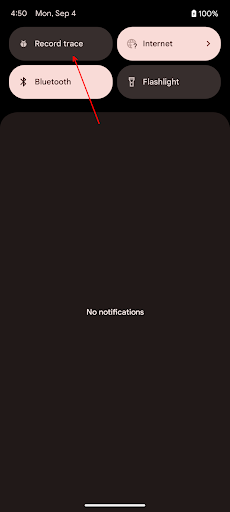
চিত্র 1. রেকর্ড ট্রেস সহ দ্রুত সেটিং মেনু।
বাগ পুনরুত্পাদন করার জন্য প্রয়োজনীয় পদক্ষেপগুলি সম্পাদন করুন।
ক্যাপচার বন্ধ করতে, দ্রুত সেটিংস খুলুন এবং স্টপ ট্রেসিং নির্বাচন করুন।
তালিকাভুক্ত বিকল্পগুলির একটি ব্যবহার করে ক্যাপচার করা লগ শেয়ার করুন, যেমন Gmail, Drive, বা BetterBug৷
এই পৃষ্ঠার কন্টেন্ট ও কোডের নমুনাগুলি Content License-এ বর্ণিত লাইসেন্সের অধীনস্থ। Java এবং OpenJDK হল Oracle এবং/অথবা তার অ্যাফিলিয়েট সংস্থার রেজিস্টার্ড ট্রেডমার্ক।
2025-12-03 UTC-তে শেষবার আপডেট করা হয়েছে।
[[["সহজে বোঝা যায়","easyToUnderstand","thumb-up"],["আমার সমস্যার সমাধান হয়েছে","solvedMyProblem","thumb-up"],["অন্যান্য","otherUp","thumb-up"]],[["এতে আমার প্রয়োজনীয় তথ্য নেই","missingTheInformationINeed","thumb-down"],["খুব জটিল / অনেক ধাপ","tooComplicatedTooManySteps","thumb-down"],["পুরনো","outOfDate","thumb-down"],["অনুবাদ সংক্রান্ত সমস্যা","translationIssue","thumb-down"],["নমুনা / কোড সংক্রান্ত সমস্যা","samplesCodeIssue","thumb-down"],["অন্যান্য","otherDown","thumb-down"]],["2025-12-03 UTC-তে শেষবার আপডেট করা হয়েছে।"],[],[]]